VPN nedir? VPN sanal özel ağının avantajları ve dezavantajları

VPN nedir, avantajları ve dezavantajları nelerdir? WebTech360 ile VPN'in tanımını, bu modelin ve sistemin işe nasıl uygulanacağını tartışalım.
Yıllar geçtikçe, insanlar sistemlerinin yavaşlamasına neyin sebep olduğunu teşhis etmeye yardımcı olabilecek bir dizi ücretsiz Windows aracı keşfettiler. Bu araçlar size çok zaman kazandırabilir ve sertifikalı teknisyenlerin masraflı bilgisayar onarımlarından kaçınmanıza yardımcı olabilir.
6. Windows Cihaz Performansı ve Sağlığı
Bilgisayarınızın genel sağlığını kontrol etmenin en basit yoluyla başlayalım. Windows Cihaz Performansı ve Sağlığı özelliği, yaygın bir ilk kontrol yöntemidir. Bir şeyin düzgün çalışmadığını hissettiğinizde, bu aracı açın ve sarı uyarı simgelerini arayın. Depolama kapasitenizi, pil sağlığınızı, olası uygulama sorunlarını ve sistem saatinizin düzgün senkronize olup olmadığını incelemenizi sağlar.
Erişmek için Windows tuşuna basın , "Windows Güvenliği" yazın ve Enter tuşuna basın . Windows Güvenliği açıldığında, Cihaz performansı ve sağlığı'na tıklayın . Arayüz, her şey düzgün çalıştığında yeşil onay işaretlerinin, dikkat edilmesi gereken sorunlar olduğunda ise sarı uyarı simgelerinin bulunduğu basit bir gösterge paneli gösterir.
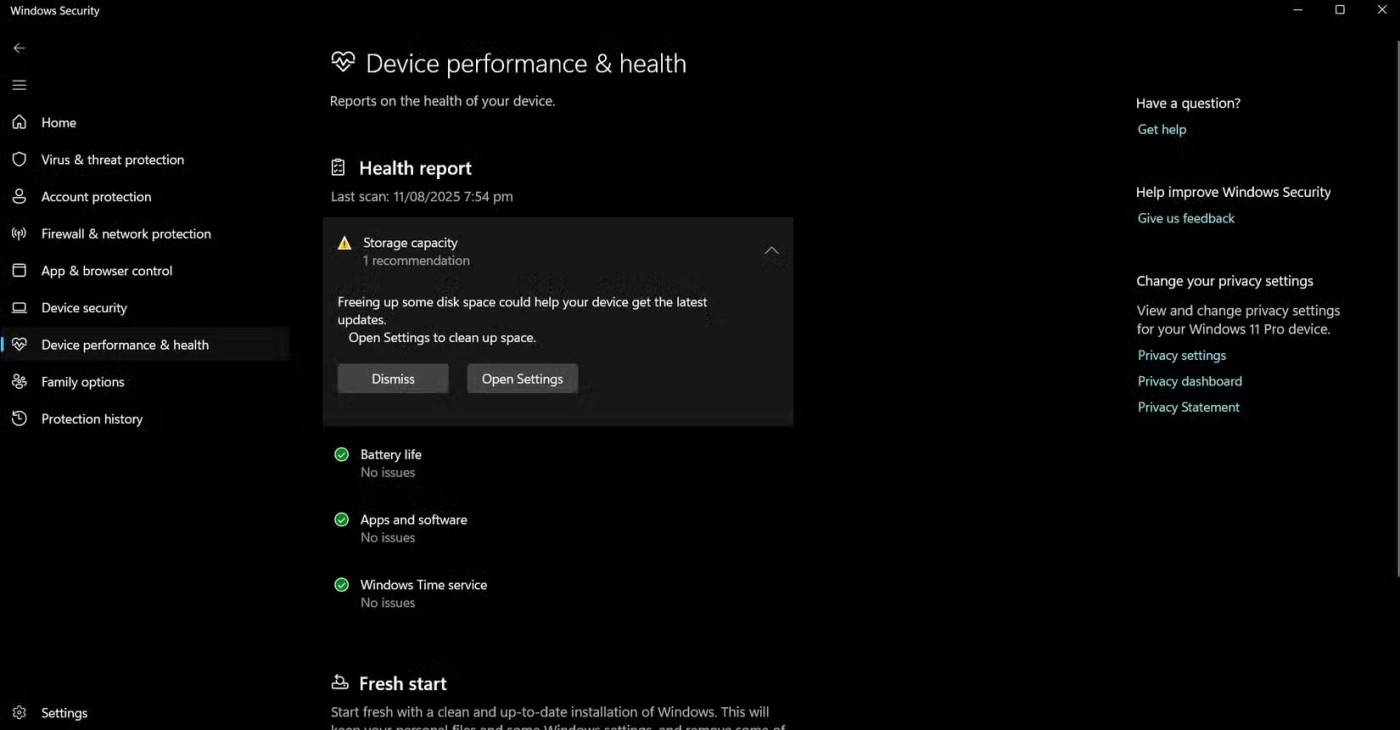
5. Windows Kaynak İzleyicisi
Windows Kaynak İzleyicisi, bir aile üyenizin yavaş bilgisayarını teşhis etmeniz gerektiğinde başvuracağınız bir araçtır. Ücretsizdir ve işletim sistemine önceden yüklenmiş olarak gelir, bu da kullanımını kolaylaştırır. Sistem kaynaklarını tüketen her şey hakkında gerçek zamanlı veri almanızı sağlar.
Kaynak İzleyicisi'ne erişmek için Windows tuşuna basın , "resmon" yazın ve Enter tuşuna basın. Ayrıca Görev Yöneticisi'nden ( Ctrl + Shift + Esc ) Performans sekmesine tıklayıp alt kısımdaki Kaynak İzleyicisi'ni Aç'ı seçerek de erişebilirsiniz .
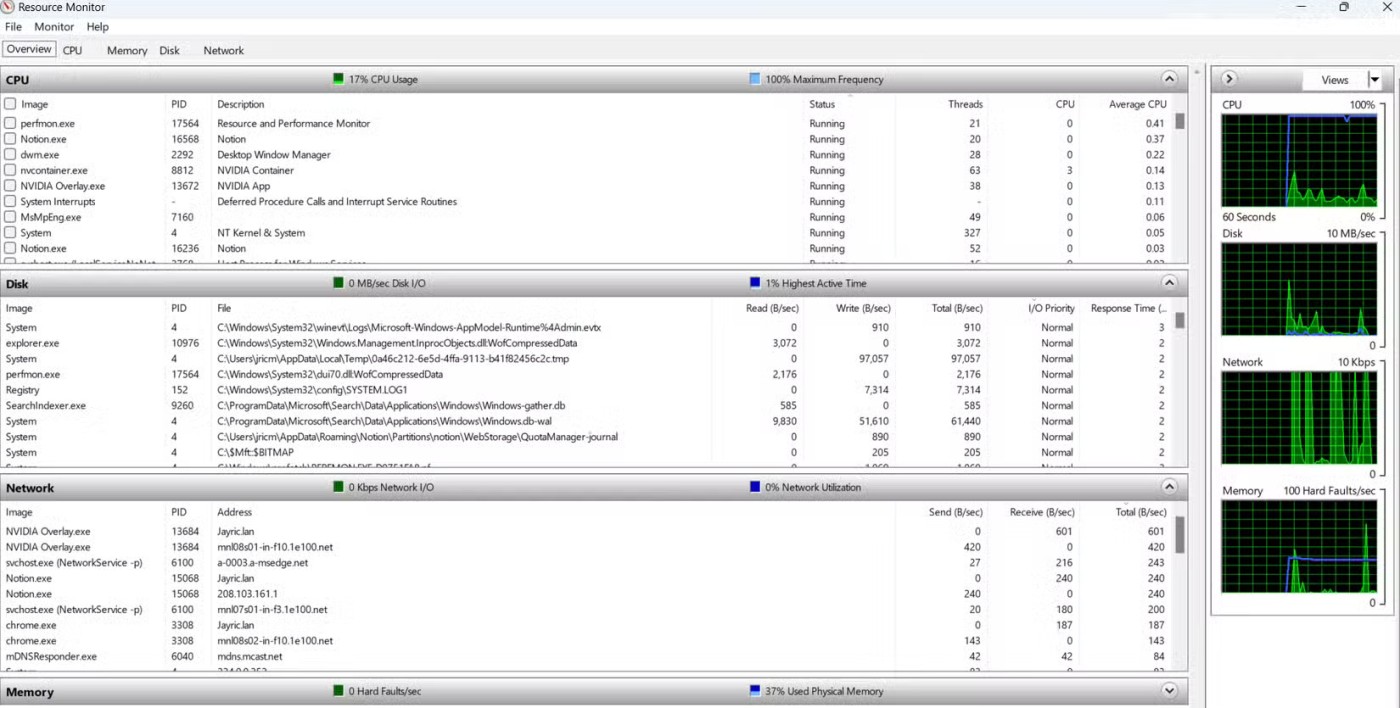
Genel Bakış sekmesi, sisteminizin sağlığı hakkında eksiksiz bir fikir verir. Bu araçla, sisteminizin CPU, bellek, disk ve ağ kaynaklarını hangi işlemlerin tükettiğini tek bir yerden görebilirsiniz. Bu sayede sorunun nedenini hızla belirleyebilirsiniz.
4. Windows Bellek Tanılama
RAM sorunları, bilgisayarınızın düzensiz çalışmasına neden olabilir. Sistemler, bellek hataları nedeniyle rastgele donabilir, mavi ekranlarla karşılaşabilir veya aşırı yavaş çalışabilir. Windows Bellek Tanılama, herhangi bir üçüncü taraf yazılıma ihtiyaç duymadan RAM'inizi test etmenize yardımcı olur.
Win + R tuşlarına basarak bu aracı açın , ardından "mdsched.exe" yazın ve Enter tuşuna basın . Windows Bellek Tanılama penceresi iki seçenekle açılır. Kullanıcılar genellikle anında sonuç almak istedikleri için Şimdi yeniden başlat ve sorunları kontrol et seçeneğini tercih ederler.
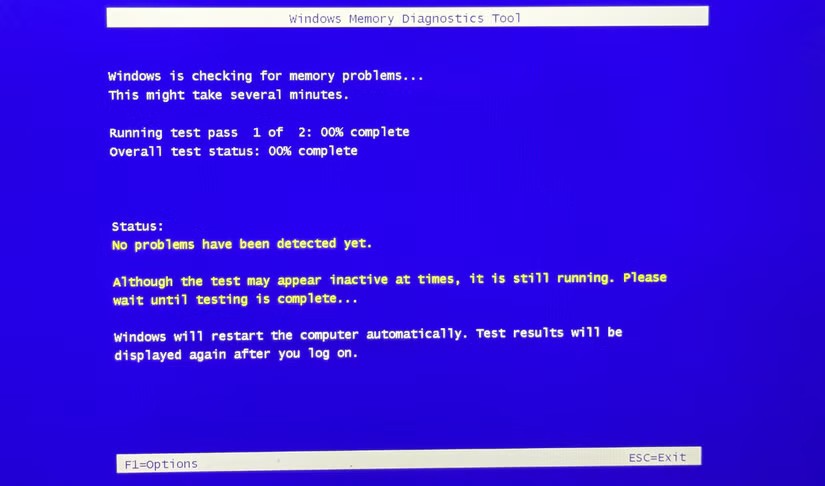
3. HWiNFO
Windows'un harika yerleşik araçları olsa da, bazen donanımınız hakkında daha ayrıntılı bilgilere ihtiyaç duyarsınız. HWiNFO, bilgisayarınızdaki her bileşen hakkında inanılmaz derecede ayrıntılı bilgiler sunmanın yanı sıra, sıcaklıkları, voltajları ve fan hızlarını gerçek zamanlı olarak izleme olanağı da sunar.
Öncelikle, Yükleyici seçeneğini kullanarak HWiNFO'yu indirin . Dosyanın içeriğini açın ve standart 64 bit yükleyiciyi çalıştırın. Ardından, diğer uygulamalarda olduğu gibi HWiNFO'yu arayarak başlatabilirsiniz; hem Özet hem de Sensörler pencerelerini açmak için Çalıştır'a tıklayın .
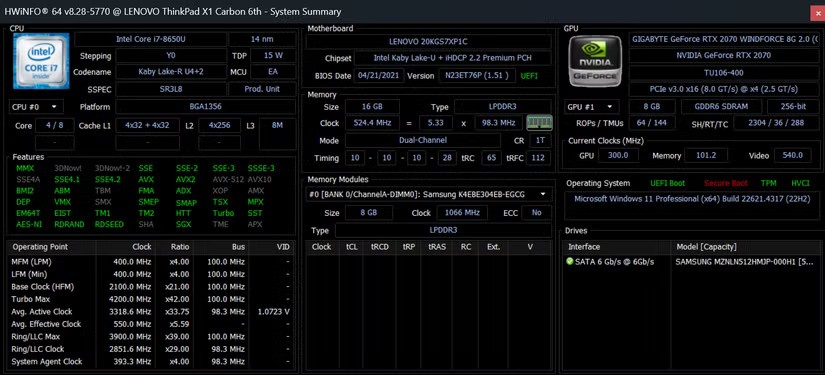
Program ayrıca uzun vadeli istatistikleri takip eder ve verileri bir dosyaya kaydederek, kalıpları belirlemenize ve aralıklı sorunları teşhis etmenize yardımcı olur. Hangi sensörlerin görüntüleneceğini özelleştirebilir ve gereksiz olanları gizleyebilirsiniz.
2. Wintoys
Wintoys , teknik karmaşıklıklara gerek kalmadan günlük sistem tanılama için birçok dağınık Windows ayarını ve aracını tek bir kullanışlı arayüzde bir araya getiriyor. O kadar iyi tasarlanmış ki, tüm Windows bilgisayarlara önceden yüklenmesi gereken uygulamalardan biri. Microsoft Store'dan Wintoys'u indirdikten sonra, derinlemesine donanım izleme yerine hızlı bir sistem kontrolüne ihtiyacım olduğunda ilk tercihim haline geldi.
Bilgisayarınızın performansını optimize etmek için Wintoys'u kullanmanın birçok yolu vardır; tanılama için ana kontrol paneli CPU, GPU ve bellek kullanımının canlı grafiklerini gösterir. Bu, bir şeyin çok fazla kaynak tüketip tüketmediğini anında görebileceğiniz anlamına gelir. Ardından, kenar çubuğundaki Sağlık bölümüne gidin ve Onar'ı seçin .
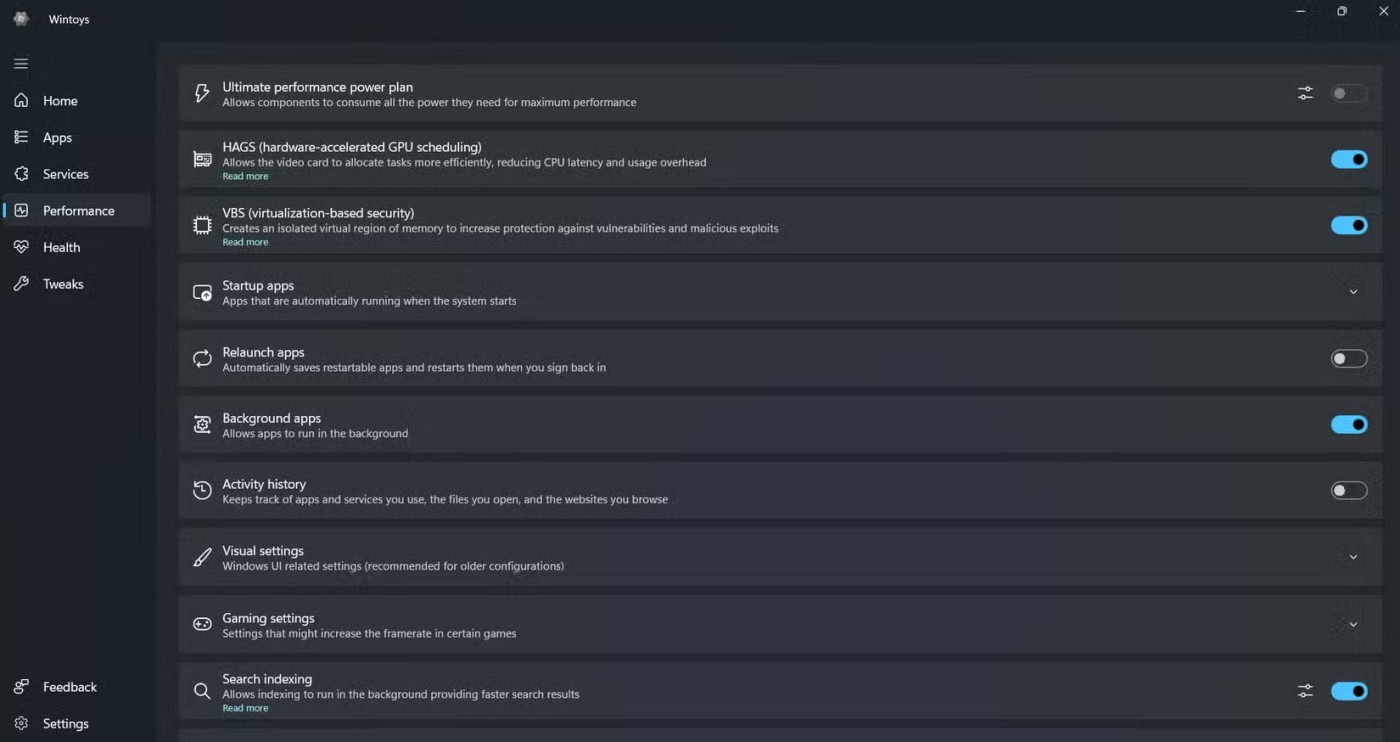
1. CrystalDiskInfo
Depolama sürücüsü sağlığı özel ilgiyi hak ediyor ve CrystalDiskInfo tam da bu noktada devreye giriyor. Hem HWiNFO hem de Wintoys temel sürücü bilgilerini görüntüleyebilse de, bu yazılımların hiçbiri CrystalDiskInfo gibi sürücü arızalarını tahmin etmeye odaklanmıyor.
CystalDiskInfo'yu SourceForge'dan indirebilirsiniz; CystalDiskInfo web sitesinde istemeyebileceğiniz anime temalı sürümler mevcuttur. İndirdikten sonra dosyayı açın ve uygulamanın 64 bit sürümünü açmak için DiskInfo64.exe dosyasını açın. Açıldığında, CrystalDiskInfo tüm depolama aygıtlarınızı anında tarayacak ve sağlık durumlarını görüntüleyecektir.
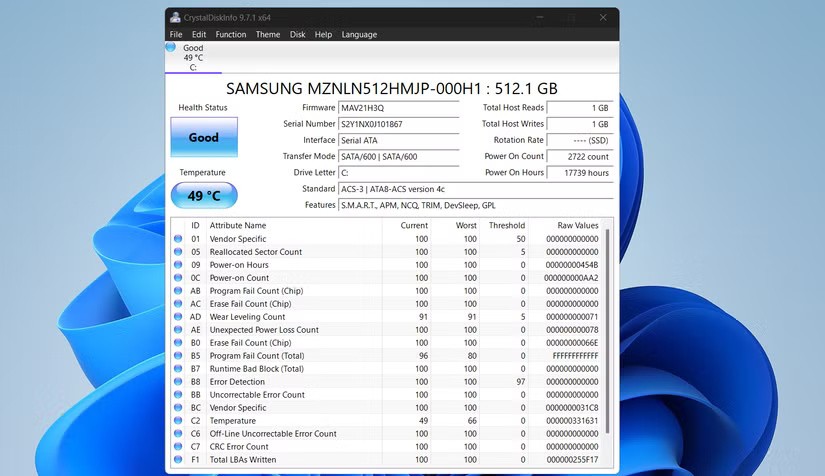
Ana pencere, her sürücünün genel sağlık durumunu İyi , Dikkatli veya Kötü gibi basit terimlerle ve renk kodlamasıyla görüntüler. Yeşil renk iyi, sarı renk dikkatli ve kırmızı renk bir sorun tespit edildiğini gösterir. Her sürücü için mevcut sıcaklığı, toplam açık kalma süresini ve güç döngüsü sayısını görebilirsiniz.
Ayrıntılı SMART verilerindeki Yeniden Tahsis Edilen Sektör Sayısına özellikle dikkat edin . Sabit disk bozuk sektörler oluşturmaya başladığında, verileri yedek alanlara taşır. Bazı yeniden tahsis edilen sektörler zamanla normaldir, ancak sektör sayısının hızla artması sabit diskin bozulmaya başladığını gösterir.
VPN nedir, avantajları ve dezavantajları nelerdir? WebTech360 ile VPN'in tanımını, bu modelin ve sistemin işe nasıl uygulanacağını tartışalım.
Windows Güvenliği, temel virüslere karşı koruma sağlamaktan daha fazlasını yapar. Kimlik avına karşı koruma sağlar, fidye yazılımlarını engeller ve kötü amaçlı uygulamaların çalışmasını engeller. Ancak bu özellikleri fark etmek kolay değildir; menü katmanlarının arkasına gizlenmişlerdir.
Bir kez öğrenip kendiniz denediğinizde, şifrelemenin kullanımının inanılmaz derecede kolay ve günlük yaşam için inanılmaz derecede pratik olduğunu göreceksiniz.
Aşağıdaki makalede, Windows 7'de silinen verileri Recuva Portable destek aracıyla kurtarmak için temel işlemleri sunacağız. Recuva Portable ile verileri istediğiniz herhangi bir USB'ye kaydedebilir ve ihtiyaç duyduğunuzda kullanabilirsiniz. Araç, kompakt, basit ve kullanımı kolaydır ve aşağıdaki özelliklerden bazılarına sahiptir:
CCleaner sadece birkaç dakika içinde yinelenen dosyaları tarar ve ardından hangilerinin silinmesinin güvenli olduğuna karar vermenizi sağlar.
Windows 11'de İndirme klasörünü C sürücüsünden başka bir sürücüye taşımak, C sürücüsünün kapasitesini azaltmanıza ve bilgisayarınızın daha sorunsuz çalışmasına yardımcı olacaktır.
Bu, güncellemelerin Microsoft'un değil, sizin kendi programınıza göre yapılmasını sağlamak için sisteminizi güçlendirmenin ve ayarlamanın bir yoludur.
Windows Dosya Gezgini, dosyaları görüntüleme şeklinizi değiştirmeniz için birçok seçenek sunar. Sisteminizin güvenliği için hayati önem taşımasına rağmen, önemli bir seçeneğin varsayılan olarak devre dışı bırakıldığını bilmiyor olabilirsiniz.
Doğru araçlarla sisteminizi tarayabilir ve sisteminizde gizlenen casus yazılımları, reklam yazılımlarını ve diğer kötü amaçlı programları kaldırabilirsiniz.
Yeni bir bilgisayar kurarken tavsiye edilen yazılımların listesini aşağıda bulabilirsiniz, böylece bilgisayarınızda en gerekli ve en iyi uygulamaları seçebilirsiniz!
Tüm işletim sistemini bir flash bellekte taşımak, özellikle dizüstü bilgisayarınız yoksa çok faydalı olabilir. Ancak bu özelliğin yalnızca Linux dağıtımlarıyla sınırlı olduğunu düşünmeyin; Windows kurulumunuzu kopyalamanın zamanı geldi.
Bu hizmetlerden birkaçını kapatmak, günlük kullanımınızı etkilemeden pil ömründen önemli miktarda tasarruf etmenizi sağlayabilir.
Ctrl + Z, Windows'ta oldukça yaygın bir tuş kombinasyonudur. Ctrl + Z, temel olarak Windows'un tüm alanlarında yaptığınız işlemleri geri almanızı sağlar.
Kısaltılmış URL'ler, uzun bağlantıları temizlemek için kullanışlıdır, ancak aynı zamanda asıl hedefi de gizler. Kötü amaçlı yazılımlardan veya kimlik avından kaçınmak istiyorsanız, bu bağlantıya körü körüne tıklamak akıllıca bir tercih değildir.
Uzun bir bekleyişin ardından Windows 11'in ilk büyük güncellemesi resmen yayınlandı.
VPN nedir, avantajları ve dezavantajları nelerdir? WebTech360 ile VPN'in tanımını, bu modelin ve sistemin işe nasıl uygulanacağını tartışalım.
Windows Güvenliği, temel virüslere karşı koruma sağlamaktan daha fazlasını yapar. Kimlik avına karşı koruma sağlar, fidye yazılımlarını engeller ve kötü amaçlı uygulamaların çalışmasını engeller. Ancak bu özellikleri fark etmek kolay değildir; menü katmanlarının arkasına gizlenmişlerdir.
Bir kez öğrenip kendiniz denediğinizde, şifrelemenin kullanımının inanılmaz derecede kolay ve günlük yaşam için inanılmaz derecede pratik olduğunu göreceksiniz.
Aşağıdaki makalede, Windows 7'de silinen verileri Recuva Portable destek aracıyla kurtarmak için temel işlemleri sunacağız. Recuva Portable ile verileri istediğiniz herhangi bir USB'ye kaydedebilir ve ihtiyaç duyduğunuzda kullanabilirsiniz. Araç, kompakt, basit ve kullanımı kolaydır ve aşağıdaki özelliklerden bazılarına sahiptir:
CCleaner sadece birkaç dakika içinde yinelenen dosyaları tarar ve ardından hangilerinin silinmesinin güvenli olduğuna karar vermenizi sağlar.
Windows 11'de İndirme klasörünü C sürücüsünden başka bir sürücüye taşımak, C sürücüsünün kapasitesini azaltmanıza ve bilgisayarınızın daha sorunsuz çalışmasına yardımcı olacaktır.
Bu, güncellemelerin Microsoft'un değil, sizin kendi programınıza göre yapılmasını sağlamak için sisteminizi güçlendirmenin ve ayarlamanın bir yoludur.
Windows Dosya Gezgini, dosyaları görüntüleme şeklinizi değiştirmeniz için birçok seçenek sunar. Sisteminizin güvenliği için hayati önem taşımasına rağmen, önemli bir seçeneğin varsayılan olarak devre dışı bırakıldığını bilmiyor olabilirsiniz.
Doğru araçlarla sisteminizi tarayabilir ve sisteminizde gizlenen casus yazılımları, reklam yazılımlarını ve diğer kötü amaçlı programları kaldırabilirsiniz.
Yeni bir bilgisayar kurarken tavsiye edilen yazılımların listesini aşağıda bulabilirsiniz, böylece bilgisayarınızda en gerekli ve en iyi uygulamaları seçebilirsiniz!
Tüm işletim sistemini bir flash bellekte taşımak, özellikle dizüstü bilgisayarınız yoksa çok faydalı olabilir. Ancak bu özelliğin yalnızca Linux dağıtımlarıyla sınırlı olduğunu düşünmeyin; Windows kurulumunuzu kopyalamanın zamanı geldi.
Bu hizmetlerden birkaçını kapatmak, günlük kullanımınızı etkilemeden pil ömründen önemli miktarda tasarruf etmenizi sağlayabilir.
Ctrl + Z, Windows'ta oldukça yaygın bir tuş kombinasyonudur. Ctrl + Z, temel olarak Windows'un tüm alanlarında yaptığınız işlemleri geri almanızı sağlar.
Kısaltılmış URL'ler, uzun bağlantıları temizlemek için kullanışlıdır, ancak aynı zamanda asıl hedefi de gizler. Kötü amaçlı yazılımlardan veya kimlik avından kaçınmak istiyorsanız, bu bağlantıya körü körüne tıklamak akıllıca bir tercih değildir.
Uzun bir bekleyişin ardından Windows 11'in ilk büyük güncellemesi resmen yayınlandı.













